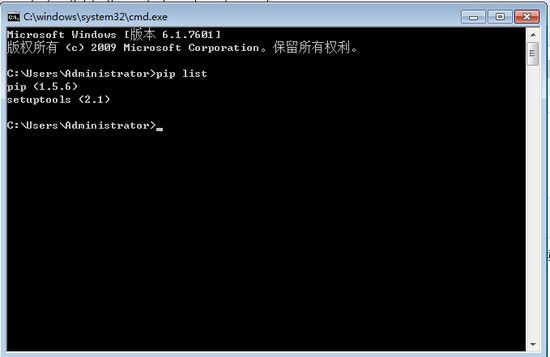windows下面安装Python、pip、Requests、MysqlDB终极教程
参考原文:http://www.cnblogs.com/yuanzm/p/4089856.html
最近对网络爬虫比较感兴趣,年前的项目也算告一段落了,接下来就抽时间给自己充充电,做一个Life-Timer Learner。哈哈
总的来说,个人很喜欢Python的语言风格,但是这门语言对于windows并不算很友好,因为如果是初学者在windows环境下安装,简直是折磨人,会遇到各种蛋疼的情况。本文希望提供傻瓜式的教程,能够令读者成功安装Python和pip。
安装Python
博主选择的版本是最新的3.4.2版本。windows下面的Python安装一般是通过软件安装包安装而不是命令行,所以我们首先要在Python的官方主页上面下载最新的Python安装包。下载地址是:https://www.python.org/downloads/
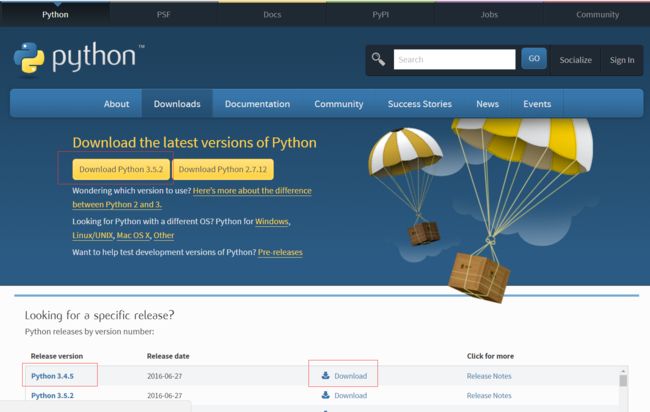
原因很简单,是因为python.exe文件在 Python 目录下,我们还没有设置环境变量。所以我们需要手动添加环境变量,这里有两种方法:
1)在命令提示框(cmd)中,输入:
path=%path%;C:\Python342)手动配置:
右键我的电脑 -> 属性 -> 点击高级系统设置 -> 点击环境变量 -> 点击PATH -> 在最后面加上我们的Python安装路径 -> 点击确定。用一张图来表示就是:
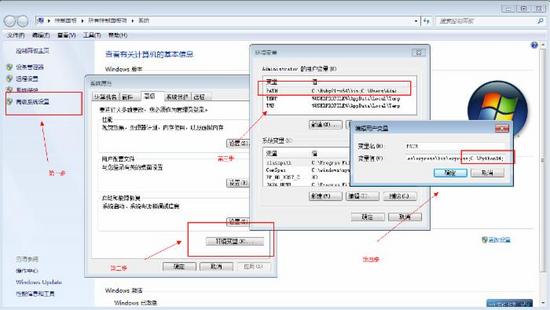
在这个过程中需要注意的问题是,添加PATH路径的时候,要在最后面添加一个分号。现在我们再次在浏览器里面输入“python”,就能直接在控制台出入命令了:
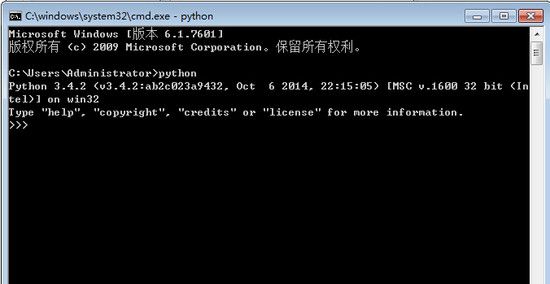
安装pip
**为什么要安装pip呢?
如果你想在线安装,直接通过一行命令完成安装的话,建议你安装下~**
我们同样需要在Python的官网上去下载,下载地址是:https://pypi.python.org/pypi/pip#downloads :
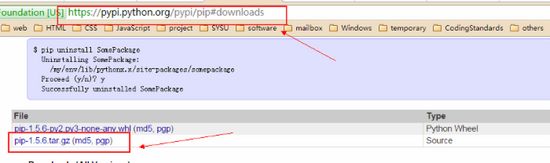
下载完成之后,解压到一个文件夹,用CMD控制台进入解压目录,输入:
python setup.py install安装好之后,我们直接在命令行输入pip,同样会显示‘pip’不是内部命令,也不是可运行的程序。因为我们还没有添加环境变量:
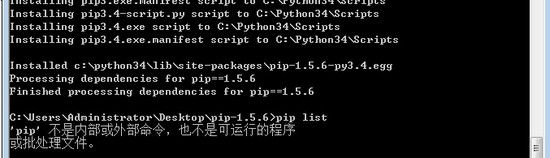
按照之前介绍的添加环境变量的方法,我们在PATH最后添加:
C:\Python34\Scripts;安装其他Python包
Requests模块安装
1)使用pip安装
pip install requests2)下载安装包:https://github.com/FlyAbner/requests,然后解压缩,执行命令:
python setup.py installmysqldb模块安装
1)去github上下载pymysql的安装包 pymysql
2)解压到某个盘符下, 打开cmd窗口(win环境下),进入pymysql的根目录下执行命令:
python setup.py install3)测试连接MySQL
__author__ = 'xxx'
#导入pymysql的包
import pymysql
try:
#获取一个数据库连接,注意如果是UTF-8类型的,需要制定数据库
conn=pymysql.connect(host='localhost',user='root',passwd='qin',db='person',port=3306,charset='utf8')
cur=conn.cursor()#获取一个游标
cur.execute('select * from person')
data=cur.fetchall()
for d in data :
#注意int类型需要使用str函数转义
print("ID: "+str(d[0])+' 名字: '+d[1]+" 性别: "+d[2])
cur.close()#关闭游标
conn.close()#释放数据库资源
except Exception :print("发生异常")数据库操作的API文档链接:http://legacy.python.org/dev/peps/pep-0249/
Beautiful Soup 安装
1)下载Beautiful Soup4的安装包https://pypi.python.org/pypi/beautifulsoup4
2)解压到某个盘符下, 打开cmd窗口(win环境下),进入Beautiful Soup的根目录下执行命令:
python setup.py install